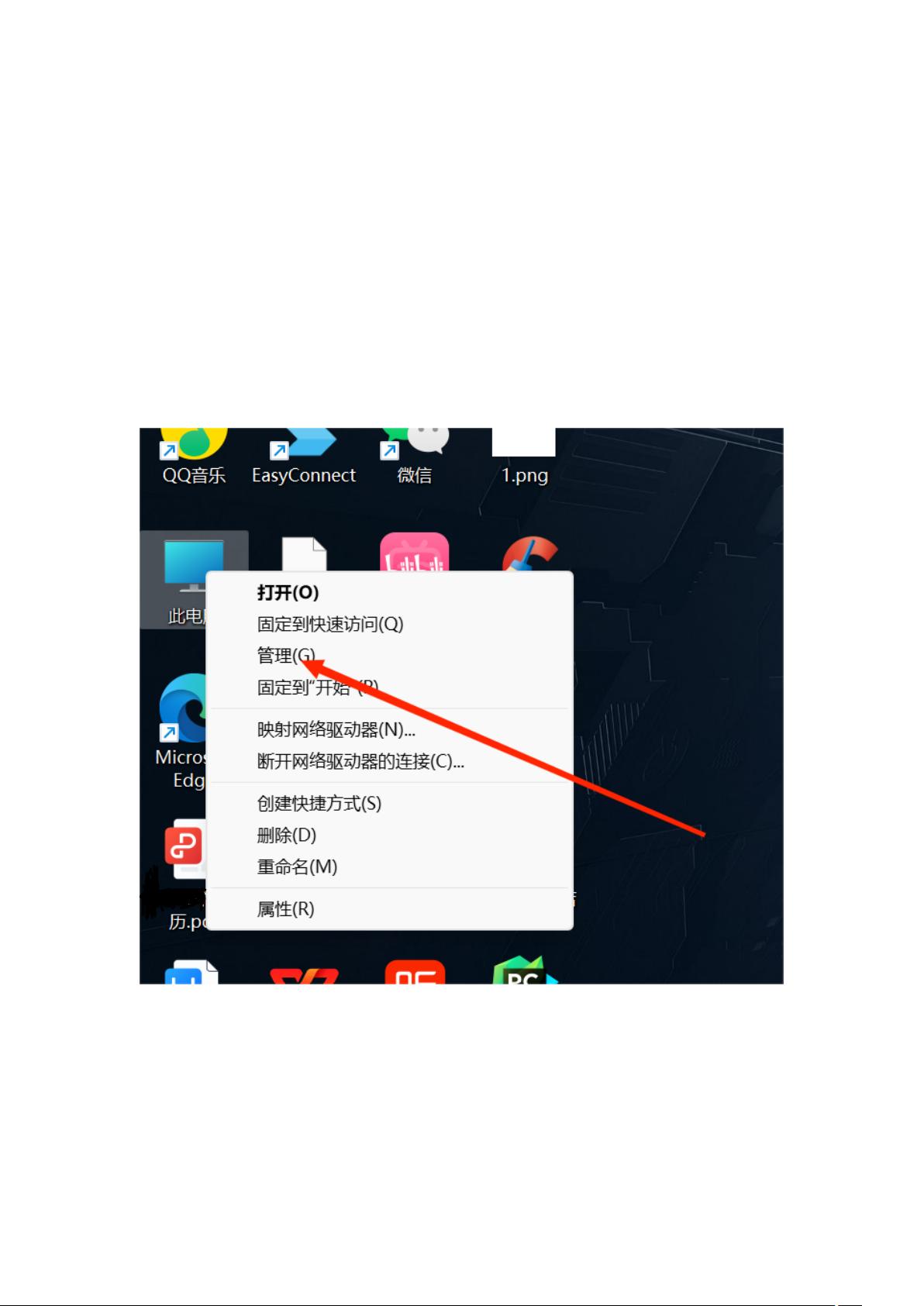VMware网络配置故障与Win下U盘读取问题解决方案
需积分: 0 187 浏览量
更新于2024-08-03
收藏 2.71MB DOCX 举报
本文档主要介绍了在遇到VMware虚拟机网络配置失败以及U盘在Windows系统下无法读取的问题时的解决步骤。针对VMware网络配置问题,首先需要检查并修复虚拟网络适配器。具体步骤如下:
1. 检查和设置服务:在Windows系统中,打开设备管理器,找到“VMware Virtual Ethernet Adapter for VMnetX”(X可能为1至4,表示不同的网络接口),确保该服务已启用。如果未显示,进入服务管理器将以“VMware开头”的服务设置为自动并在必要时禁用,然后重启计算机。
2. 清理注册表:使用CCleaner工具清理可能存在的注册表冲突,确保软件正常运行。通过官网下载CCleaner并按照提示进行安装和扫描,修复发现的问题。
3. 恢复虚拟网络设置:安装完毕后,重新打开VMware,进入虚拟网络编辑器,选择“更改设置”,将网络配置恢复到默认状态。
4. 检查适配器图标:确认适配器是否已在“此电脑”中显示图标,如果没有,可以通过控制面板或命令提示符进一步排查。
对于U盘在Windows下无法读取的问题,解决方法涉及磁盘管理操作:
1. 磁盘管理检查:使用Win+R打开“运行”对话框,输入“diskpart”启动磁盘管理工具。通过`listdisk`命令查看所有磁盘,然后选中出现问题的U盘。
2. 清除磁盘:使用`clean`命令清除U盘的错误标志,确保磁盘状态良好。
3. 创建简单卷:回到磁盘管理界面,选择U盘,新建一个简单卷,并按照向导完成创建过程。
4. 重启电脑:问题处理完成后,有时可能需要重启计算机使更改生效。
本文档提供了针对VMware虚拟机网络配置问题和Windows下U盘读取问题的实用解决方案,包括检查和调整系统服务、清理注册表、管理磁盘等步骤,以帮助用户恢复正常功能。在遇到这类问题时,遵循这些步骤通常能有效解决问题。
点击了解资源详情
149 浏览量
16162 浏览量
242 浏览量
1237 浏览量
319 浏览量
342 浏览量
sdjuw
- 粉丝: 206
- 资源: 1